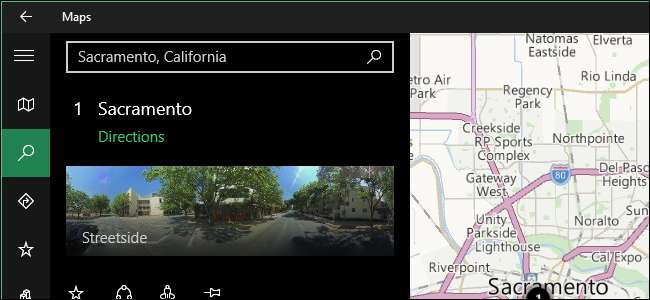
Если вы знаете, что собираетесь использовать свой компьютер в месте без подключения к Интернету, и вам нужен доступ к картам, вы можете загрузить карты для определенных областей в приложении «Карты» в Windows 10 и использовать их в автономном режиме.
Чтобы открыть приложение «Карты», нажмите кнопку «Пуск» и выберите «Карты» в списке «Наиболее часто используемые» в меню «Пуск». Если ты скрыл список «Наиболее часто используемых» или удалил из него приложение «Карты» , нажмите «Все приложения» в нижней части меню «Пуск», чтобы открыть список, в котором вы можете выбрать приложение «Карты».
ПРИМЕЧАНИЕ. Приложение «Карты» для Windows 10 работает на платформе Bing. Он не так много мест, как Карты Google, но все же покрывает большую часть земного шара. Однако функция автономных карт в приложении «Карты» позволяет загружать карту всей страны и исследовать ее в любое время. Карты Google позволяют загружать на устройство Android только часть карты размером 50 х 50 км, а сохраненные области карты автоматически очищаются на вашем устройстве через 30 дней.
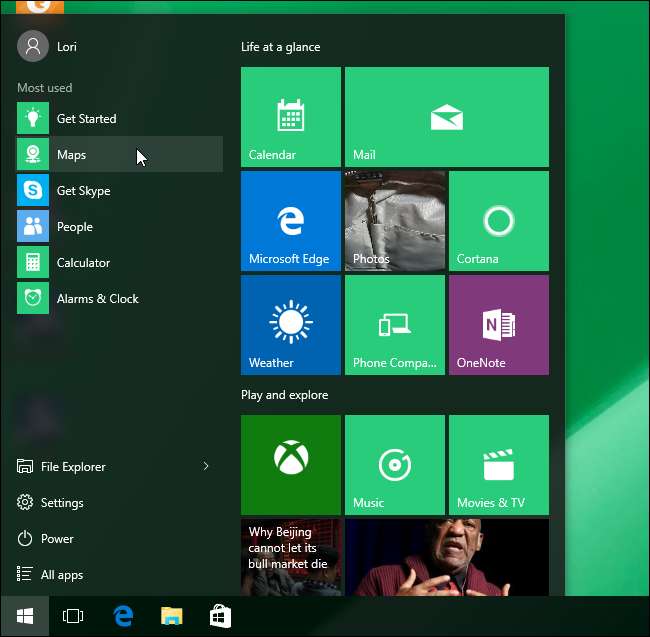
Щелкните значок шестеренки (кнопка «Настройки») в нижнем левом углу окна «Карты».
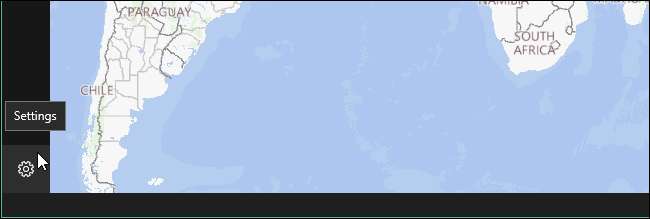
В разделе «Офлайн-карты» нажмите «Загрузить или обновить карты».
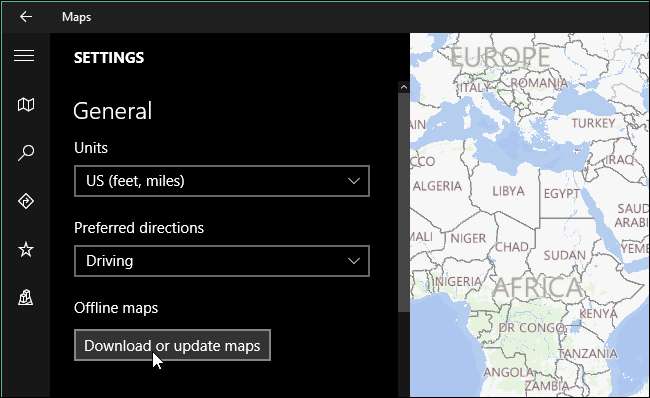
Вы попадете в раздел «Автономные карты» экрана «Система». Нажмите «Загрузить карты» в левой части экрана.
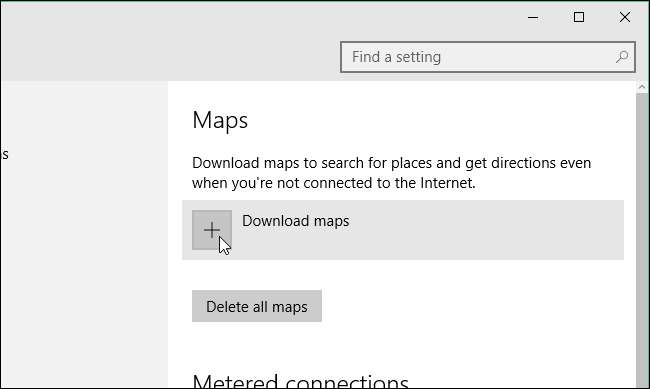
Список из шести континентов (Антарктида не поддерживается) отображается на экране «Загрузить карты». Выберите континент, на котором расположена нужная страна.
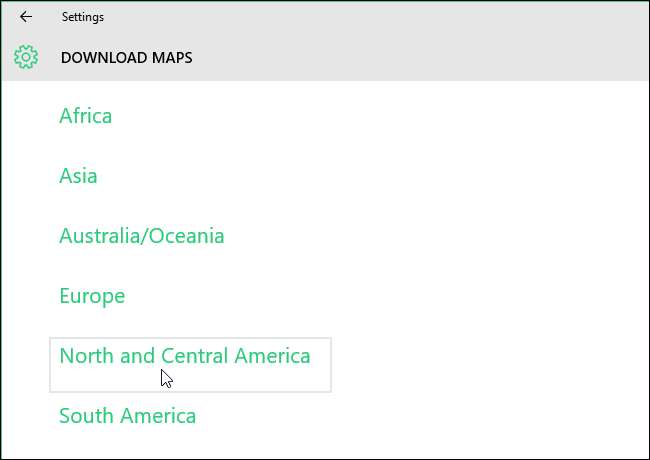
Отобразится список всех поддерживаемых стран на выбранном континенте, а также количество места, которое будет занимать каждая загрузка. Щелкните страну, карту которой вы хотите загрузить. Для нашего примера мы выбрали «США». Обратите внимание, что мы не можем скачать отсюда все карты США.
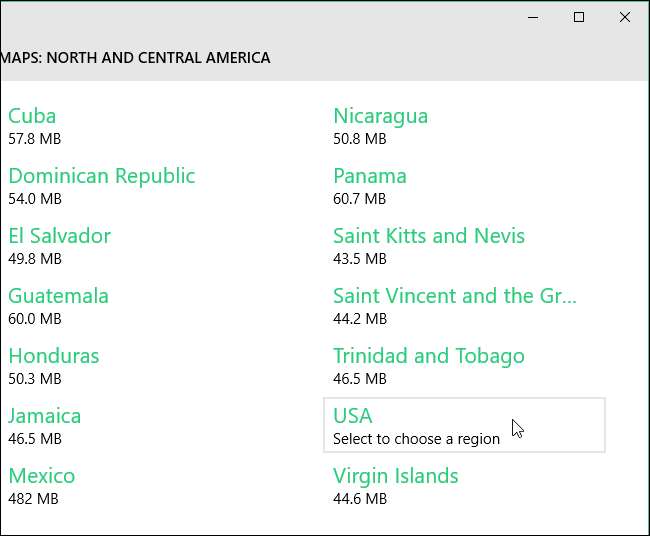
Если вы хотите загрузить все доступные карты США, вы можете выбрать загрузку «Все регионы» или выбрать конкретный регион. Мы выбрали «Калифорнию».
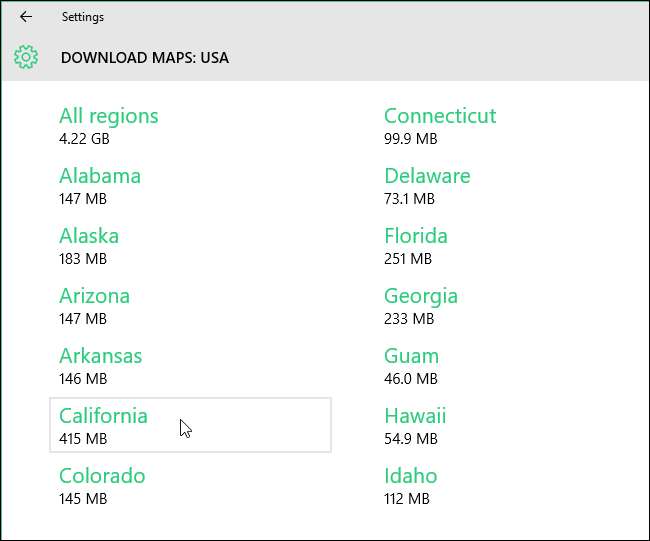
Отображается ход загрузки. Вы можете загружать больше карт во время загрузки.
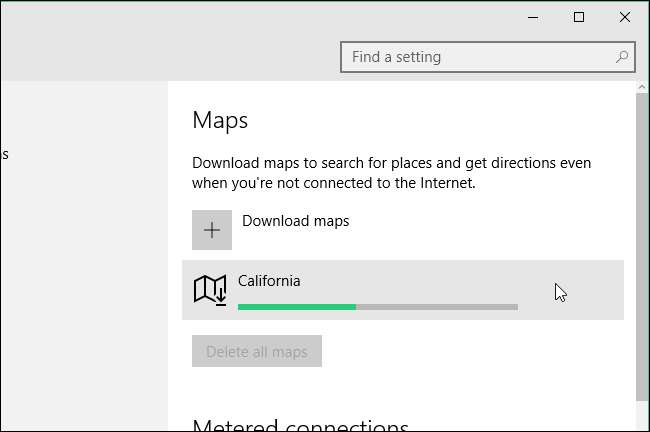
Когда вы обновляете карты, нажимая «Проверить сейчас» в разделе «Обновления карт» на экране «Карты», автономные карты также обновляются.
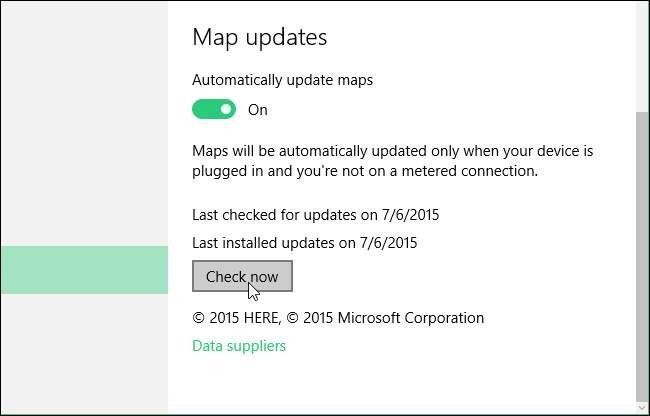
Если вам больше не нужна автономная карта, и вы хотите освободить место на диске, вы можете удалить загруженные карты. Щелкните карту, которую вы хотите удалить, на экране «Карты» и щелкните «Удалить».

Чтобы закрыть диалоговое окно «Настройки», нажмите кнопку «X» в правом верхнем углу.
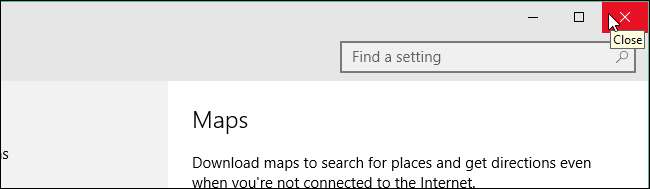
Когда вы находитесь в месте, где нет подключения к Интернету, загруженные карты будут доступны вам в автономном режиме в приложении «Карты».







